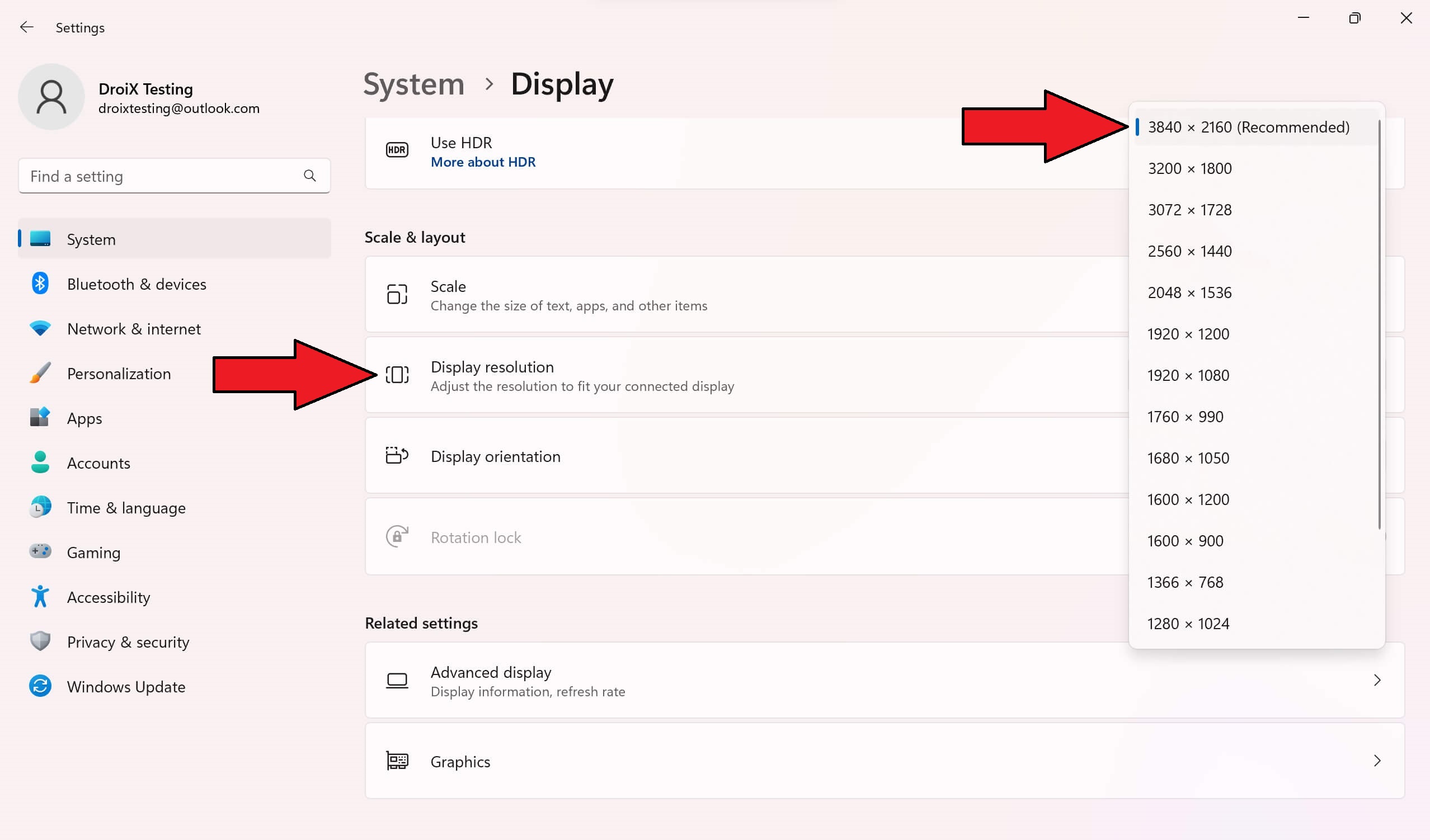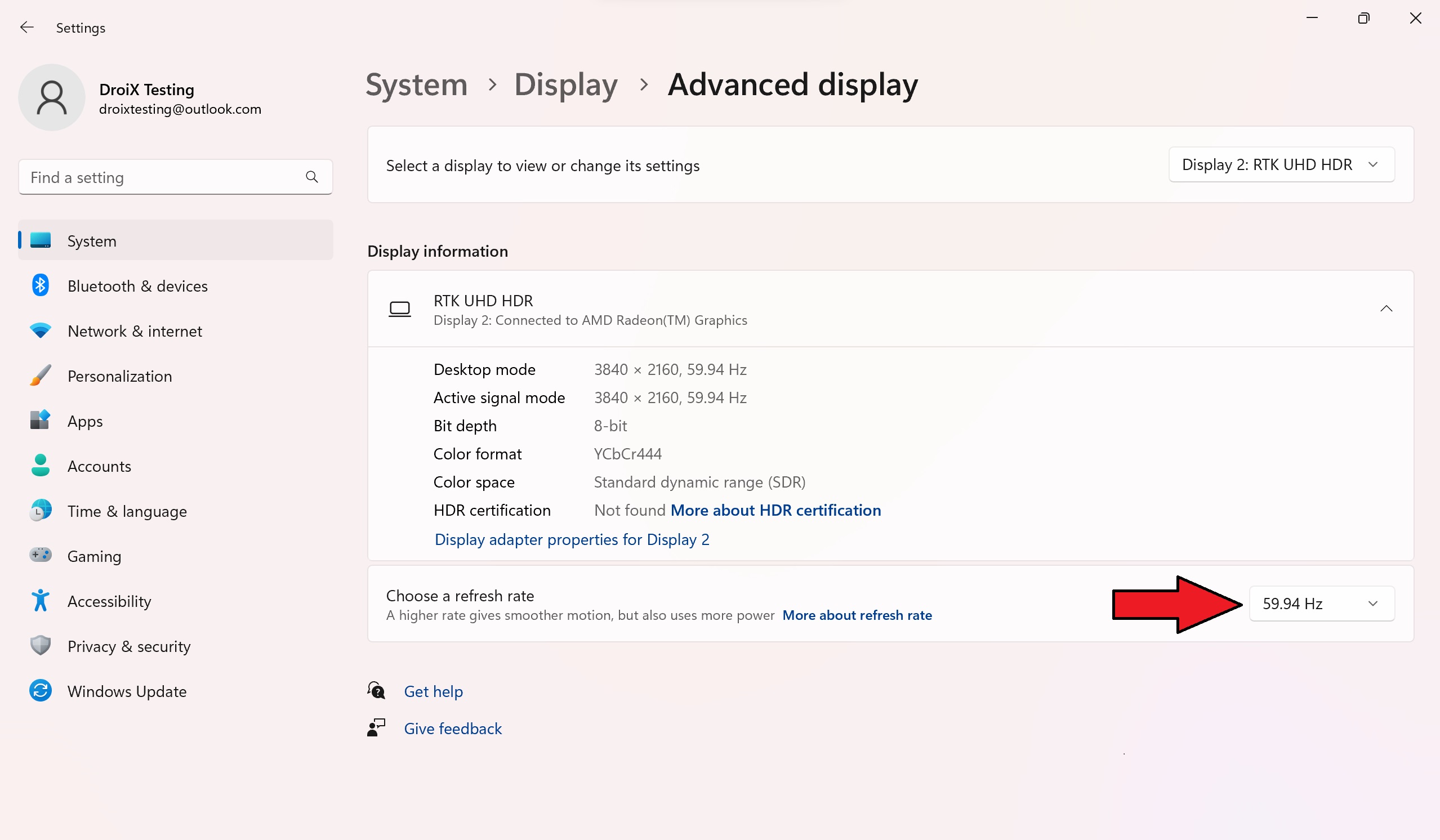Embarquez pour un voyage passionnant qui transformera votre expérience de jeu portable avec la station d’accueil GuliKit 7-en-1 sur le thème du SNES. Ce guide de démarrage est la clé qui vous permettra d’exploiter au mieux les remarquables fonctionnalités de votre station d’accueil GuliKit. Cette station d’accueil est un concentré de fonctionnalités, depuis ses trois ports USB-A et son emplacement pour quatre cartes MicroSD jusqu’à la possibilité de jouer en 4K à 60 Hz. Nous sommes là pour vous aider à chaque étape. Alors, préparez-vous, et plongeons dans le monde des jeux améliorés !
Chez DroiX, nous sommes de fervents défenseurs du droit de l’utilisateur à la réparation. Donc, si vous trouvez des problèmes et que vous vous sentez suffisamment confiant pour les réparer, nous vous encourageons à le faire ! Vous pouvez également contacter le service clientèle de DroiX pour toute assistance ou question.
Déballage
Avant de commencer à installer votre station d’accueil, il est important de vous assurer que vous disposez de tous les composants nécessaires pour une expérience fluide. N’oubliez pas de vérifier tous les compartiments et d’inspecter minutieusement la boîte afin de trouver tous les éléments essentiels à une installation complète. Dans votre colis, vous devriez trouver
- 1x GuliKit 7-in-1 Docking Station.
- 1x câble USB-C
Vue d’ensemble de l’appareil
La station d’accueil GuliKit est équipée de plusieurs ports et connexions, ce qui en fait le centre névralgique de votre installation de jeu portable. Il est conseillé de se familiariser avec l’appareil, car les fentes pour cartes MicroSD sont discrètement conçues pour préserver l’aspect élégant et rétro de la station d’accueil.


Configuration de la station d’accueil GuliKit 7-en-1
Veillez à ce que le dock soit placé sur une surface plane et stable. Toute irrégularité de la surface ou tout choc accidentel peut potentiellement affecter, voire endommager, la station d’accueil et les appareils qui y sont connectés. Lorsque vous suivez les étapes de cette section du guide, veuillez vous référer à la section Vue d’ensemble de l’appareil pour connaître l’emplacement de chaque port/connexion sur la station d’accueil GuliKit 7-en-1.
Alimentez votre station d’accueil
Tout d’abord, assurez-vous que votre station d’accueil est connectée à une source d’alimentation afin qu’elle puisse alimenter tous les appareils et périphériques qui y sont connectés. Connectez-le à l’aide du port CA USB-C situé à l’arrière de la station d’accueil (reportez-vous à la section Présentation de l’appareil ). La station d’accueil prend en charge jusqu’à 100 W, ce qui est idéal pour les longues sessions de jeu ou pour recharger rapidement votre ordinateur de poche avant de partir en déplacement.
Connecter l’écran
Connectez un câble HDMI entre votre station d’accueil et un écran externe, tel qu’un téléviseur, un moniteur ou un projecteur. Il se peut que vous deviez changer la source d’entrée de l’écran, bien que la plupart des écrans modernes détectent et commutent automatiquement la connexion. Prise en charge de la résolution 4K à 60 Hz, pour une expérience de jeu de meilleure qualité.
Connecter votre appareil portable à la station d’accueil
La dernière chose à faire est de connecter simplement votre appareil de jeu portable au dock à l’aide du câble USB-C fourni via le port de sortie USB-C (cf. Vue d’ensemble des appareils ). Cette connexion permet également de recharger votre appareil de jeu portable lorsque la station d’accueil est alimentée. Assurez-vous que votre appareil est bien placé dans la station d’accueil en ajustant le couvercle coulissant du GuliKit.
À ce stade de la configuration, vous pouvez allumer votre appareil et vous plonger sans attendre dans n’importe quel jeu sur grand écran. Cependant, il y a encore d’autres choses à explorer et à configurer pour tirer le meilleur parti de votre station d’accueil GuliKit.
Paramètres d’affichage de Windows
La prise en charge d’une résolution jusqu’à 4K et d’un taux de rafraîchissement fluide de 60 Hz transformera vos jeux en une expérience visuelle époustouflante. Si votre appareil et votre écran prennent en charge des résolutions plus élevées, nous vous recommandons vivement de les régler sur la résolution et la fréquence de rafraîchissement maximales disponibles. Cela améliorera considérablement votre plaisir lorsque vous êtes connecté, en faisant ressortir le meilleur des graphismes de vos jeux et en garantissant un gameplay plus fluide. Pour régler les paramètres d’affichage dans Windows 11:
- Appuyez sur le bouton Démarrer (logo Windows)
- Tapez et sélectionnez Paramètres d’affichage dans la barre de recherche.
- Sélectionnez la résolution d’affichage la plus élevée (voir Image) et conservez les modifications.
- Sélectionnez l’affichage avancé sous Paramètres connexes.
- Sélectionnez l’option de taux de rafraîchissement la plus élevée (voir Image) et conservez les modifications.
Remarque: l’augmentation de la résolution et du taux de rafraîchissement peut entraîner une augmentation de la consommation de la batterie. Gardez cela à l’esprit lorsque vous utilisez votre appareil en mode portable – vous pouvez ajuster ces paramètres en fonction de votre scénario d’utilisation actuel.
Test du matériel
Test des ports USB-C (charge et connexion)
Alimentez votre station d’accueil à l’aide du port de l’adaptateur secteur. Connectez ensuite votre appareil portable à la station d’accueil GuliKit via le port de sortie USB-C, lorsque vous faites cela, votre appareil devrait commencer à se charger simplement en étant connecté à la station d’accueil.
Test des ports USB-A 3.0
Lorsque votre appareil est allumé et connecté à la station d’accueil, branchez différents périphériques USB-A (stockage portable, souris et clavier, etc.) dans chacun des ports respectifs. En cas de reconnaissance, vous recevrez généralement une notification sur votre appareil portable connecté. Certains périphériques peuvent même être dotés de diodes électroluminescentes indiquant qu’ils sont alimentés et/ou connectés.
Test du port Ethernet
Assurez-vous que le câble Ethernet est branché sur la station d’accueil et sur votre point d’accès à Internet (routeur, modem, etc.). Une fois connecté, vérifiez que l’appareil portable dispose d’un accès à l’internet via une connexion Ethernet.
Test de l’affichage externe
Si votre écran ne s’allume pas ou n’affiche pas votre appareil portable – tout comme certains appareils portables, les écrans peuvent avoir des ports de charge dédiés, ce qui signifie que ces ports ne peuvent pas transférer de données telles que la sortie vidéo. Nous vous recommandons d’essayer différents ports et de vous référer au manuel de votre ordinateur de poche pour comprendre quels sont les ports.
N’oubliez pas qu’après avoir connecté les appareils, la source d’entrée de l’écran doit correspondre à la méthode que vous utilisez pour connecter l’écran à l’appareil. La plupart des écrans modernes devraient le faire automatiquement, mais il se peut que vous deviez le changer manuellement.
Compatibilité avec les ordinateurs de poche
La station d’accueil GuliKit 7-en-1 prend en charge de nombreux appareils portables, mais il est essentiel de savoir lesquels sont compatibles et lesquels ne le sont pas. Nous avons donc dressé une liste de tous les appareils pris en charge et de quelques autres que nous avons pu tester ! Nous ajouterons des notes à tous les appareils au cas où vous auriez des difficultés !
Soutenu par l’État :
- Ordinateurs de poche AOKZOE
- Ordinateurs de poche AYANEO
- GPD WIN 3 – nécessite le soulèvement de l’écran frontal.
- GPD WIN 4 (et variante 2023) – nécessite le soulèvement de l’écran frontal.
- Nintendo Switch (et variante OLED)
- Ordinateurs de poche ONEXPLAYER
- ROG Ally
- Pont à vapeur
Non pris en charge :
- AYN Loki – pas de port supérieur.
- AYN Loki Max – pas de port supérieur.
Accessoires et compléments
Moniteur portable 15.6″ 4K | avec Adobe RGB | avec support de stylet: Ces moniteurs portables offrent une étonnante résolution 4K sur leur écran de 15,6″. Le moniteur est doté d’un écran tactile et offre même une option pour la prise en charge d’Adobe RGB ou d’un stylet. Il est idéal pour les joueurs, les artistes, le travail de bureau et bien plus encore. C’est le complément idéal comme moniteur principal ou supplémentaire pour votre mini PC. Son design fin et léger permet de le transporter facilement ou de l’associer à votre installation.
Câble DroiX HDMI vers Mini HDMI: Ces câbles polyvalents sont parfaits pour connecter la station d’accueil GuliKit à un appareil Mini HDMI tel que nos moniteurs portables. Il prend en charge la résolution 4K complète, offrant une transmission vidéo et audio d’une clarté cristalline pour une expérience visuelle immersive. Sa conception robuste garantit sa durabilité, tandis que sa flexibilité permet de le gérer facilement dans n’importe quelle configuration.
Résumé
Nous espérons que vous avez réussi à installer, à connecter et à démarrer correctement votre nouvel accessoire de jeu rétro, ou qu’au moins vous avez appris quelque chose d’utile. Si vous avez encore des questions, n’hésitez pas à laisser un commentaire ci-dessous ou à envoyer un message à notre équipe d’assistance. Nous nous engageons à vous aider et nous mettrons à jour cette page en conséquence.